Hur man åtgärdar iCloud Restore Stuck Issue på iPhone och iPad
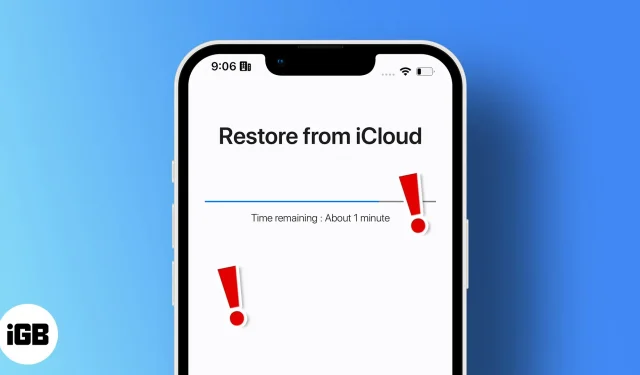
Glädjen att testa din nya iPhone eller iPad slutar när iCloud-återställningen fastnar. Nu handlar det om att oroa dig för vad du ska göra och hur du kan åtgärda det här problemet. Jag har tittat på de vanligaste orsakerna som orsakar detta problem och hur man löser det. Låt oss gå till dem!
1. Kontrollera iCloud-systemstatus
Ibland kanske det inte är ett problem för dig, och kanske kan det vara ett problem på Apples serversida som förhindrar återställning av iCloud-data. Om du känner att processen har fastnat är det första du ska göra att besöka sidan för Apples systemstatus .
Kontrollera här om du ser en grön prick bredvid tjänster som iCloud-säkerhetskopiering, Apple-ID, iCloud-konto och logga in. Om inte, har dessa tjänster problem eller kan vara under underhåll. Allt du kan göra är därför att vänta på att Apple ska lösa dem och återföra tjänsten online.
2. Använd en stark Wi-Fi-anslutning
Eftersom du återställer data från iCloud är det alltid bäst att använda en snabb Wi-Fi-anslutning som inte fluktuerar. Om Wi-Fi inte är tillräckligt snabbt kan hela återställningsprocessen ta flera timmar. Om du har flera Wi-Fi-anslutningar kan du ändra Wi-Fi i Kontrollcenter.
Inaktivera Wi-Fi-hjälp
Det är också bäst att inaktivera Wi-Fi Assist eftersom om din Wi-Fi-anslutning är otillförlitlig kommer den att växla från Wi-Fi till mobildata. Som du kanske gissar kommer detta att påverka dataåterställningen; därför kommer processen antingen att fastna eller avbrytas. Så här inaktiverar du Wi-Fi-hjälp:
- Öppna Inställningar.
- Tryck på Mobildata/Mobil.
- Rulla ned och stäng av Wi-Fi Assist.
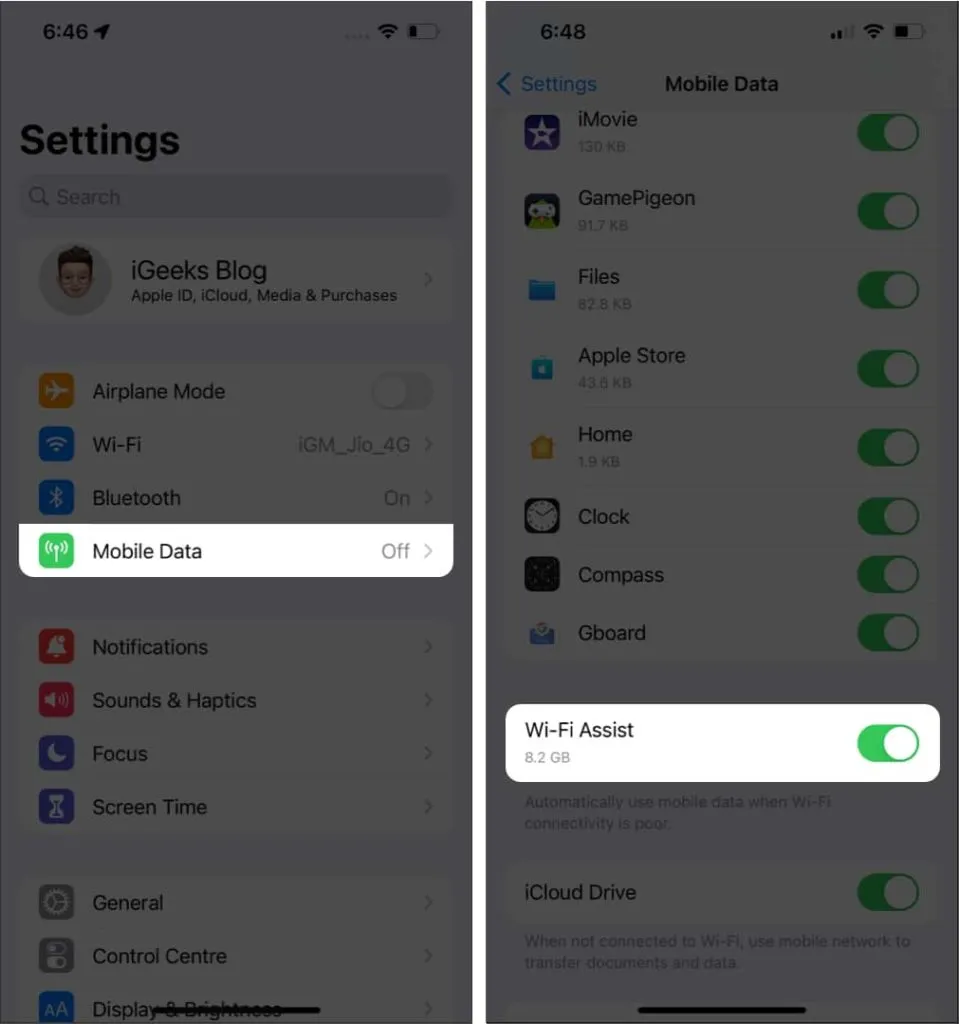
Om dessa åtgärder inte räddade din iPhone från att fastna när du återställer från iCloud, kolla in nästa metod.
3. Uppdatera iOS och försök återställa
Vanligtvis, om din iPhone har fastnat när du återställer från iCloud eller gör andra saker, är det bästa du kan göra att kontrollera om den är uppdaterad till den senaste versionen. När du uppdaterar din iPhone tar den bort alla befintliga buggar och fixar eventuella problem i systemet.
Om du är äventyrlig kan du även installera iOS 16 på din iPhone. Men kom ihåg att det fortfarande är i beta så du kommer stöta på buggar.
4. Stoppa iCloud-återställning och försök igen.
Eftersom uppdateringen av din iPhone fortfarande inte löste problemet, är det dags att stoppa återställningsprocessen och starta om den igen. Så här stoppar du iCloud-återställningsprocessen:
- Öppna Inställningar.
- Tryck på ditt Apple-ID.
- Tryck sedan på iCloud.
- I avsnittet SÄKERHETSKOPIERA ENHETER klickar du på iCloud Backup.
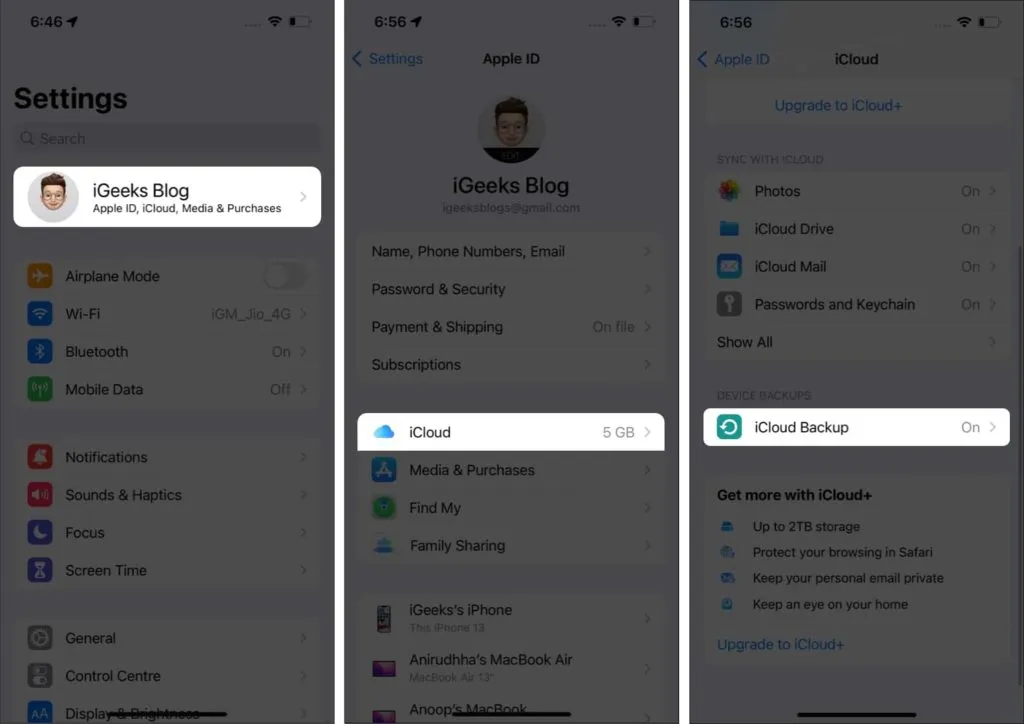
- Klicka sedan på ”Stoppa iPhone Restore”.
Således kommer säkerhetskopieringsprocessen att avbrytas. Du kan starta om processen och se om du står inför problemet. Om inte kan du stoppa processen igen, starta om din iPhone och sedan försöka återställa iCloud-data.
5. Starta om din iPhone
Omstart är en magisk besvärjelse som nästan alltid hjälper till att lösa vissa problem med din iPhone. Om iCloud-återställningsprocessen har fastnat, starta om din iPhone. Försök nu att återställa iCloud-data.
6. Radera din iPhone
Om ingen av metoderna som nämnts hittills har hjälpt dig att återhämta dig från iCloud, måste vi gå den hårda vägen. I de flesta fall, om du fabriksåterställer din iPhone, kan många programvaruproblem lösas. Glöm inte att säkerhetskopiera din iPhone eftersom en återställning raderar all data.
7. Återställ med en annan säkerhetskopia
Om du är en person som gör flera säkerhetskopior kan du vara på ett bra ställe eftersom dessa säkerhetskopior kan komma till nytta. När du gör en säkerhetskopia är det också bäst att lagra den offline, till exempel på ett USB-minne eller annan hårddisk än iCloud eller online-enheter.
FAQ
Beroende på filstorleken och internethastigheten varierar tiden det tar att återställa iCloud-data på din iPhone.
Om du stoppar återställningsprocessen måste du starta om processen igen för att komma åt filen. Om du stoppar processen halvvägs kommer du inte att kunna komma åt de återställda filerna.
Det är allt!
Vi kan alla vara överens om att återställning av data från iCloud ibland blir en huvudvärk om den fastnar halvvägs. Jag hoppas att dessa lösningar hjälpte dig att fixa iCloud-problemet på din iPhone eller iPad. Om du fortfarande har några tvivel, vänligen dela i kommentarerna nedan.



Lämna ett svar